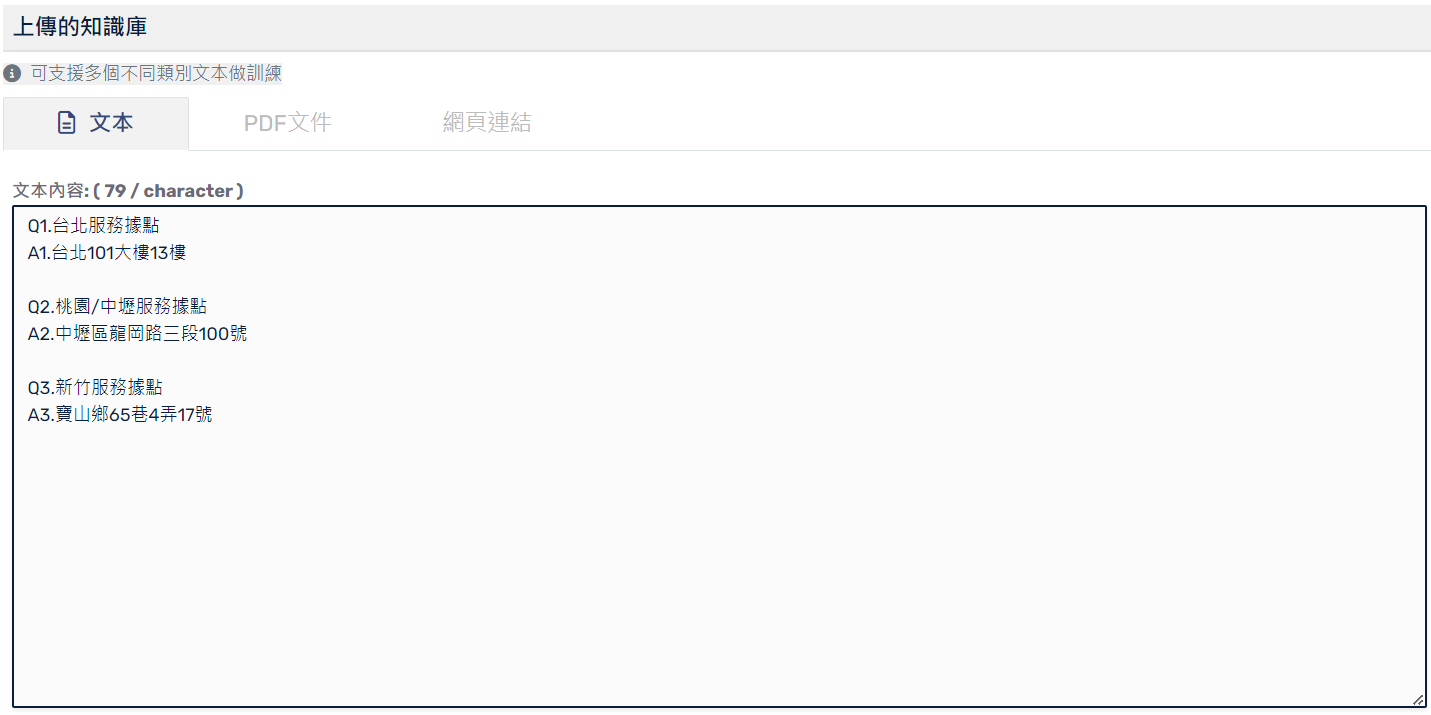1.進入機器人編輯畫面, 點擊左側樣板設定選單
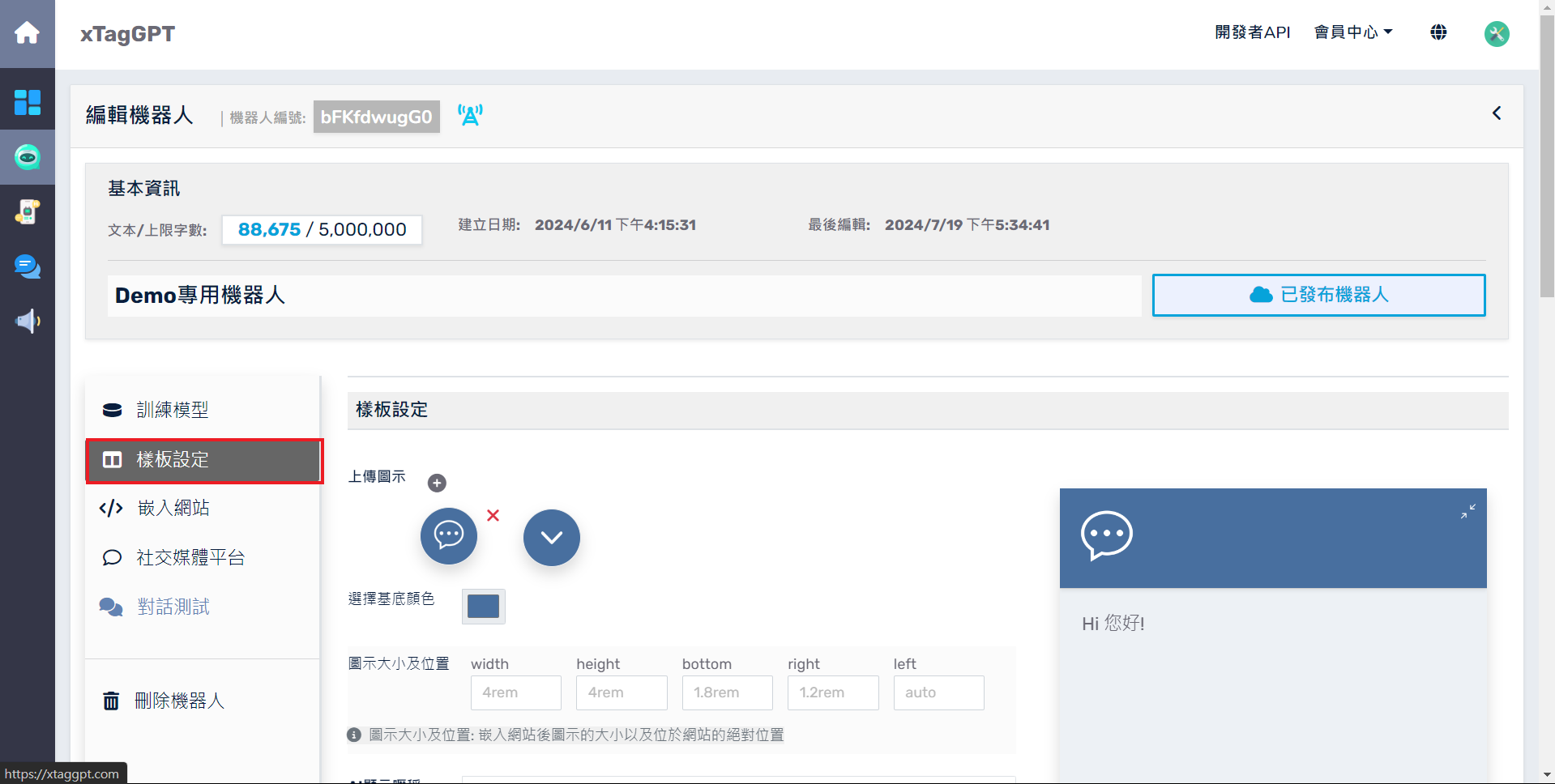
2.設定水平標籤, 在常駐標籤欄位取消垂直顯示的勾選
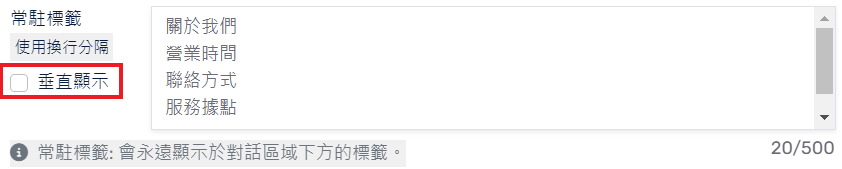
點擊右側預覽畫面的開始對話, 可以看到標籤是水平顯示
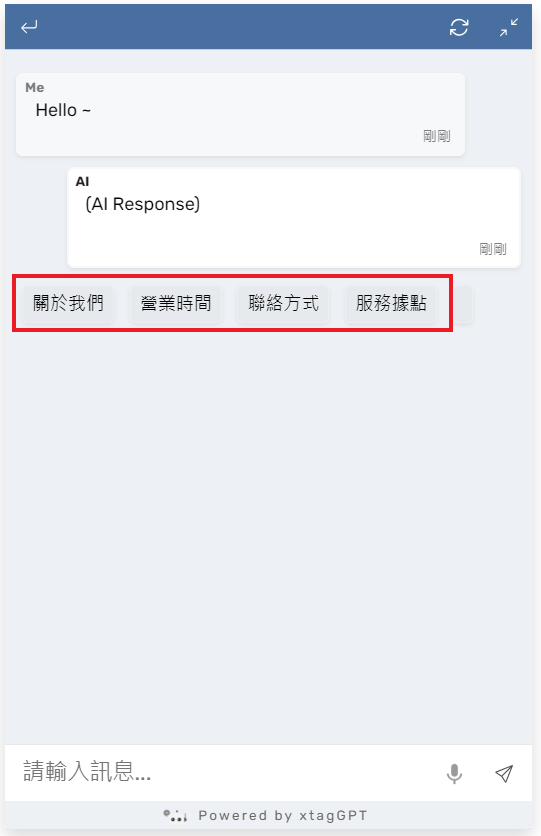
3.設定垂直標籤, 在常駐標籤欄位勾選垂直顯示

點擊右側預覽畫面的開始對話, 可以看到標籤是垂直顯示
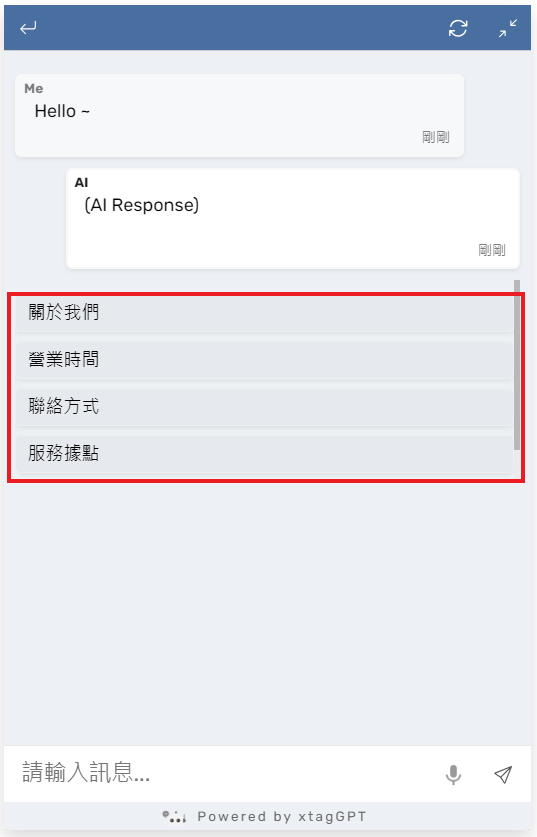
4.設定大小分類選單, 在觸發引導欄位輸入關鍵字點擊新增, 會出現選單設定區塊, 下圖紅色框框標示出可修改的欄位
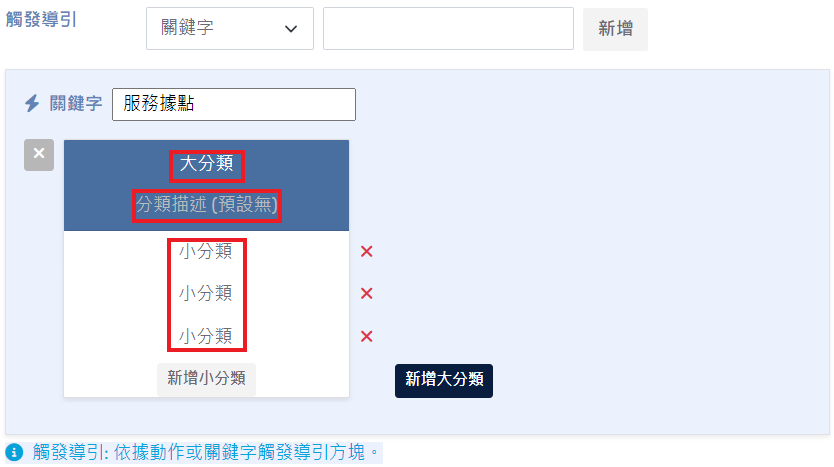
下圖是調整好的結果, 點擊頁面下方的儲存設定按鈕儲存設定好的大小分類選單
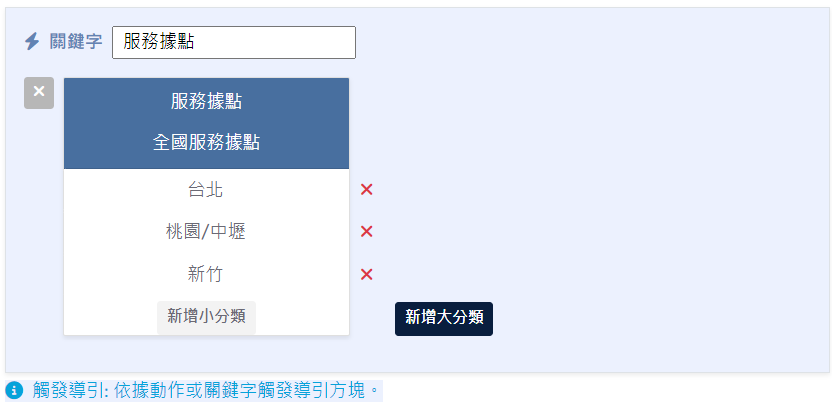
若需要新增大分類可點擊上圖的新增大分類按, 新增小分類可點擊大小分類選單中的新增小分類按鈕
***請注意!! 若是小分類選項大於3個則無法在FB粉絲團聊天室顯示, 這是FB本身的限制
5.左側選單點擊對話測試, 聊天室輸入關鍵字服務據點出現大小分類選單(點擊服務據點標籤也能達到一樣的效果)
點擊大小分類選單的新竹, AI機器人會回答該據點資訊
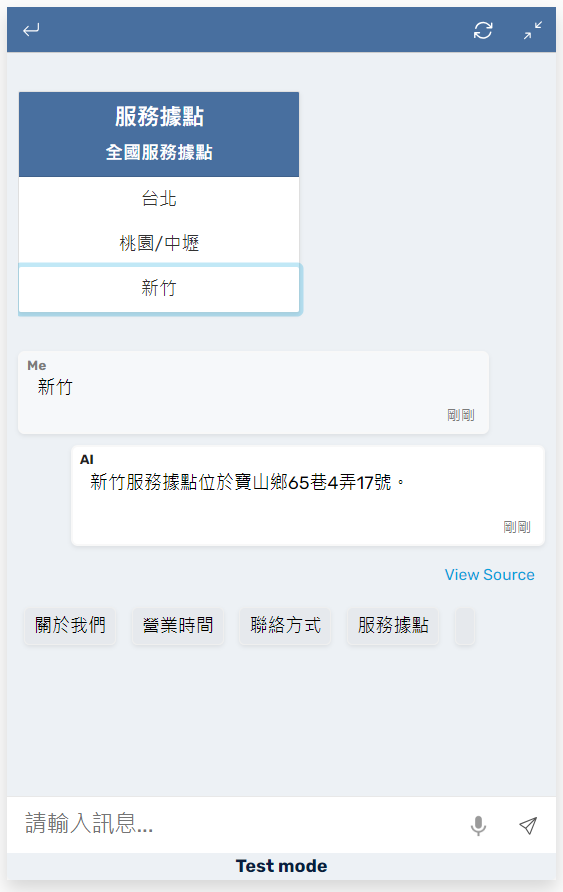
6.服務據點的Q&A是設定在知識庫的本文, 也就是說小分類選項其實就是本文/PDF/網頁連結中設定的問題, 此例是在本文中設定好的Q&A